win11修改系统区域 Windows11区域语言怎么改
Win11是微软最新推出的操作系统,带来了许多新的功能和改进,其中修改系统区域和语言设置是Win11用户经常需要进行的操作之一。在Win11中,用户可以轻松地修改系统区域和语言,以满足个人偏好或工作需求。接下来我们将介绍如何在Win11中进行系统区域和语言的修改,让您的操作系统更加个性化和便捷。
区域在 Windows 11 中是否重要?
Windows 11 区域设置不会显着影响操作系统的运行方式。但是,依赖于文化相关性或位置感知的功能和服务将受益于正确使用正确的 Windows 11 区域设置。
在哪里可以找到区域设置?
点击WIN + R。
在对话框中输入control并选择ok。
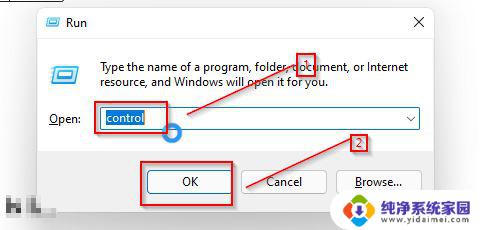
点击时钟和地区。
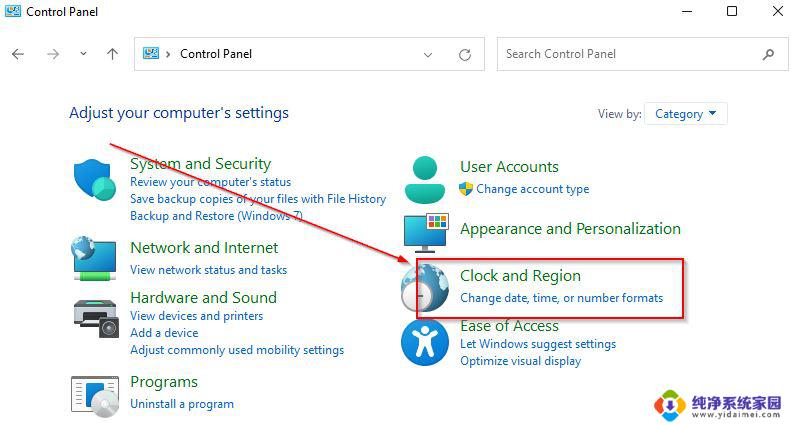
在新窗口中,选择区域。
我怎么知道我的电脑在哪个区域?
按照上述步骤访问计算机上的区域设置后,单击一个区域以查看您的计算机当前设置的区域。
如何更改 Windows 11 中的区域设置?
1.从设置
按WIN+进入设置I。
点击时间和语言。
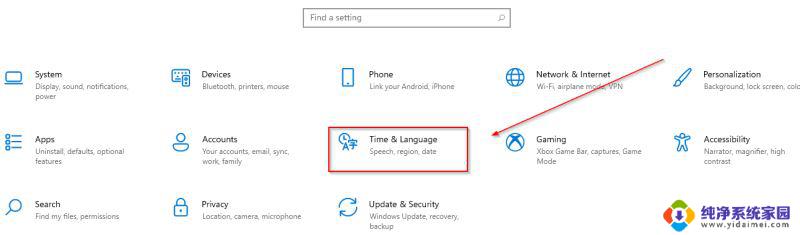
在屏幕左侧,选择区域。
当区域设置打开时,从区域或国家列表中选择新位置。
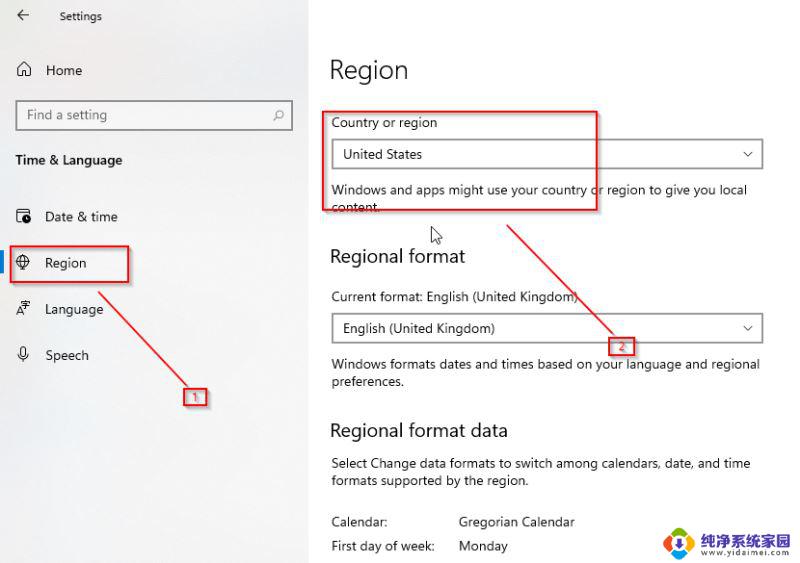
2.从控制面板
打开开始菜单并搜索控制面板。
打开时钟和区域。
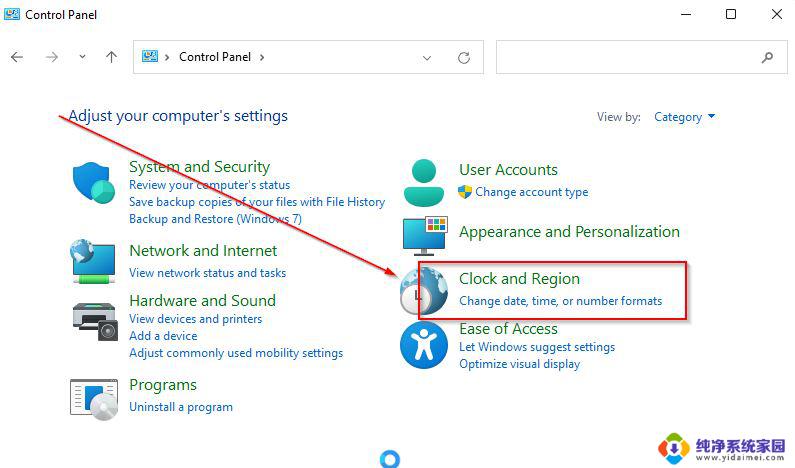
单击区域以打开区域设置。
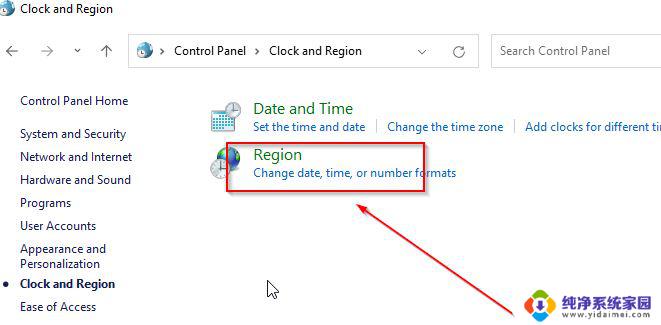
3.更改默认日期
进入区域设置页面。
选择格式。
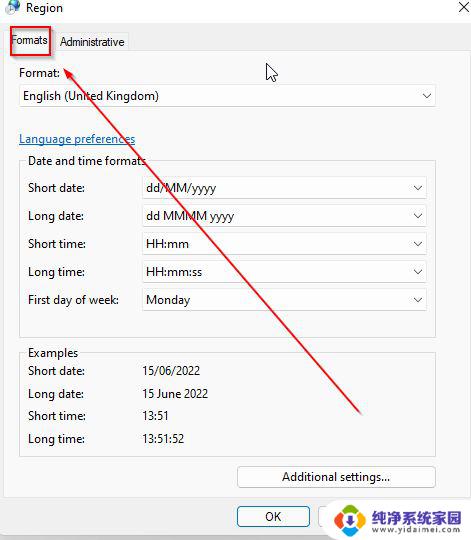
从选项中选择一种格式,单击应用和确定以保存更改。
4.更改默认时间
打开区域设置并选择格式。
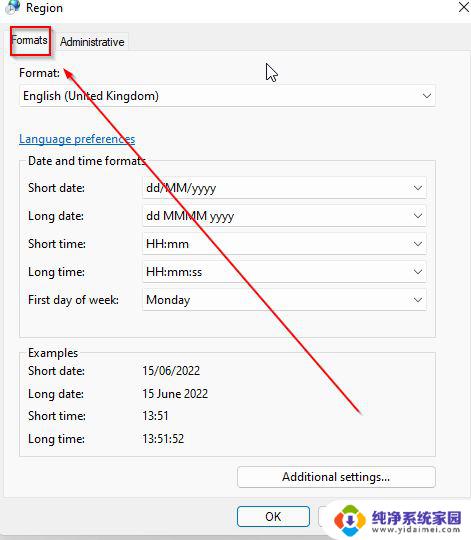
从选项中选择您喜欢的时间格式。
单击应用和确定以保存更改。
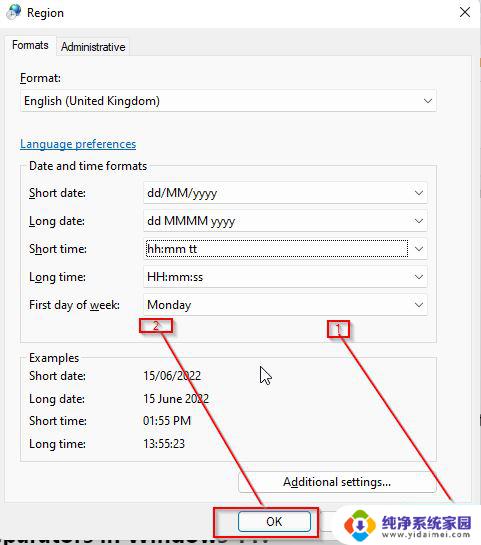
5. 更改管理语言设置
按 进入设置WIN + I。
点击时间和语言。
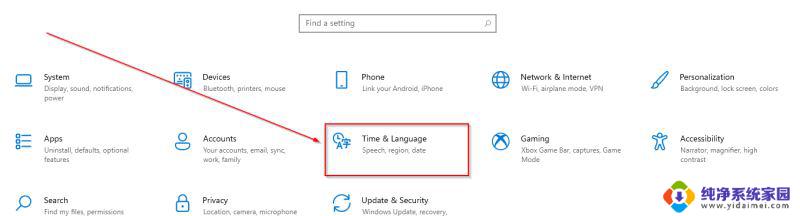
选择语言。
选择管理语言设置。
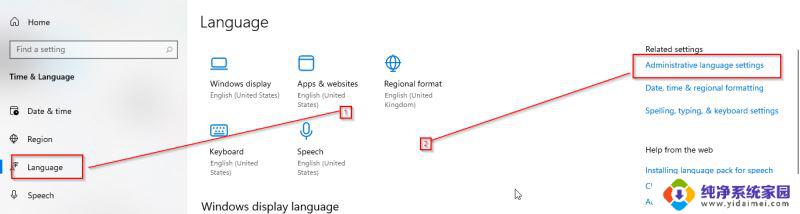
点击更改系统语言。
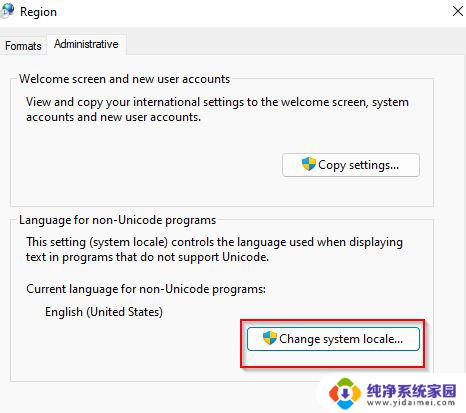
如何在 Windows 11 中更改小数点分隔符?
除了区域设置之外,您还可能希望在 Windows 上启用一些可选设置。
点击WIN + R。
在对话框中输入control并选择ok。
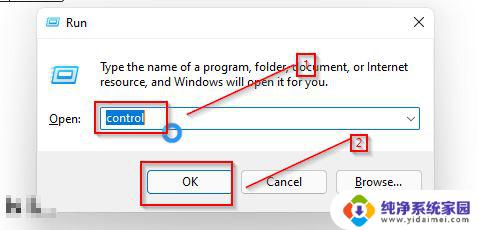
选择时钟和地区。
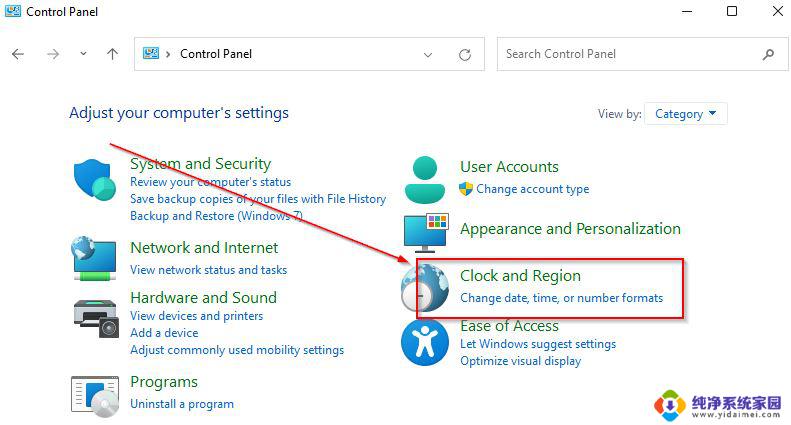
点击区域。
选择附加设置。
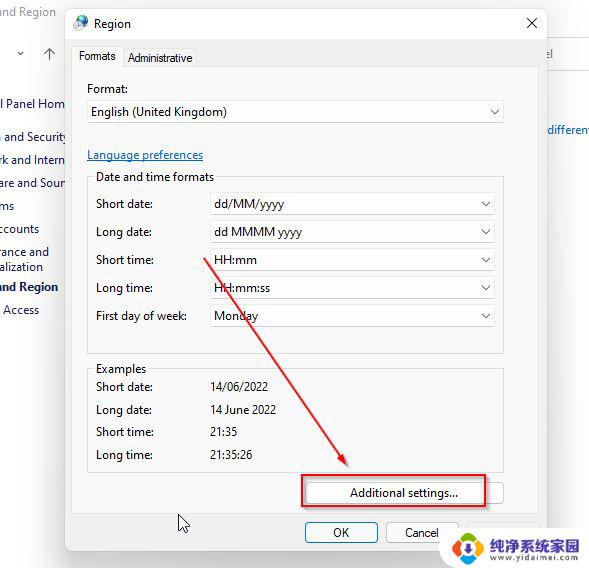
根据需要更改十进制符号列和列表分隔符列。
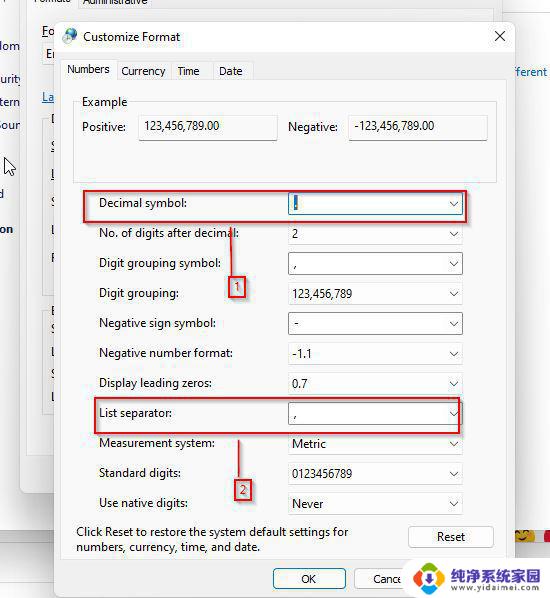
单击应用以保存更改。
以上就是win11修改系统区域的全部内容,有出现这种现象的小伙伴不妨根据小编的方法来解决吧,希望能够对大家有所帮助。
win11修改系统区域 Windows11区域语言怎么改相关教程
- win11区域与语言 Windows11更改系统区域和语言方法
- win11怎样更改我的地区 win11怎么修改地区语言
- win11怎么更改所在区域 win11怎么修改地区
- win11怎么改时区 Win11修改系统时区步骤
- win11地区无法改 win11地区语言设置教程
- win11怎么更改地区可以使用 win11怎么修改地区
- win11如果更改地区 win11怎么修改地区
- win11如何设置语言 Win11更改系统语言步骤详解
- win11怎么修改语言为中文 win11系统中文输入法设置教程
- win11 ip地址设置 win11系统电脑如何修改局域网IP地址
- win11如何关闭协议版本6 ( tcp/ipv6 ) IPv6如何关闭
- win11实时防护自动开启 Win11实时保护老是自动开启的处理方式
- win11如何设置网页为默认主页 电脑浏览器主页设置教程
- win11一个屏幕分四个屏幕怎么办 笔记本如何分屏设置
- win11删除本地账户登录密码 Windows11删除账户密码步骤
- win11任务栏上图标大小 win11任务栏图标大小调整方法